Область техники, к которой относится изобретение
Настоящее изобретение имеет отношение к устройству обработки информации, которое взаимодействует с периферийным устройством, способу обработки информации и программе.
Предшествующий уровень техники
В последние годы система управления периферийными устройствами эффективно использовалась в различных видах в домах и офисах. В этой системе периферийные устройства соединены с персональным компьютером (PC), использующим различные типы интерфейсов, такие как универсальная последовательная шина (USB), Ethernet и беспроводная локальная сеть (LAN). Примеры периферийных устройств включают в себя принтер, копировальное устройство, факсимильный аппарат, сканер, цифровой фотоаппарат и многофункциональное устройство, комбинирующее эти функции.
В системе Windows (зарегистрированный товарный знак) 7, которая должна быть выпущена корпорацией Microsoft в США 22 октября 2009 года, представлена новая функция управления периферийными устройствами, соединенными с персональным компьютером. Новая функция названа "Устройства и принтеры" и представляет собой окно для отображений устройств, соединенных с персональным компьютером, и окно Device Stage (зарегистрированный товарный знак), которое имеет функцию соединения со службой (сервисом), относящейся к каждому устройству. В окне Device Stage может быть обеспечен визуальный экран, который позволяет пользователю легко осуществить доступ к функции или службе, относящейся к устройству.
Доступны технологии, называемые универсальной автоматической настройкой подключаемых устройств (UPnP) и web-службами на устройствах (WSD). Они представляют собой механизмы для распознавания соединения между персональным компьютером и периферийным устройством в сети и его изменения и являются технологиями для возвращения формы службы или адреса от периферийного устройства персональному компьютеру посредством поиска с персонального компьютера (PTL 1).
Кроме того, доступна технология программного обеспечения, которая дает возможность проверки ситуации, операции и различных настроек многофункционального периферийного устройства через сеть из web-браузера и т.п. Когда web-браузер запускается, и универсальный идентификатор ресурса (URI), соответствующий многофункциональному периферийному (MFP) устройству, определяется в персональном компьютере, в web-браузере отображается экран, обеспечиваемый web-сервером, включенным в многофункциональное периферийное устройство. Это технология удаленного управления устройством, которая позволяет пользователю выполнять различные настройки и управление многофункциональным периферийным устройством посредством работы с экраном в web-браузере.
Список цитирования
Патентная литература
PTL 1: Выложенный патентный документ Японии № 2003-167696
Сущность изобретения
Техническая проблема
Имелась проблема, состоящая в том, что пользователю трудно эксплуатировать программное обеспечение для использования в технологии удаленного управления устройствами.
Имелась другая проблема, состоящая в том, что пользователю трудно ввести сетевой адрес и т.п. в программное обеспечение для использования в технологии удаленного управления устройствами.
Решение проблемы
Настоящее изобретение было создано с учетом по меньшей мере одной из описанных выше проблем.
Полезные эффекты изобретения
Имеется преимущество, которое повышает удобство использования удаленного управления устройствами.
Краткое описание чертежей
Фиг. 1 - блок-схема, иллюстрирующая пример конфигурации системы в соответствии с вариантом осуществления настоящего изобретения.
Фиг. 2 включает в себя блок-схемы, иллюстрирующие пример аппаратных конфигураций персонального компьютера и принтера.
Фиг. 3A - схема, иллюстрирующая пример основной работы этой системы управления устройствами.
Фиг. 3B - схема, иллюстрирующая пример основной работы этой системы управления устройствами.
Фиг. 4 - схема, иллюстрирующая пример работы функции удаленного пользовательского интерфейса.
Фиг. 5 включает в себя схемы, иллюстрирующие пример работы отображения/отсутствия отображения кнопки удаленного пользовательского интерфейса этой системы.
Фиг. 6 - схема, иллюстрирующая пример переключения клиентской области, когда удаленный пользовательский интерфейс (RUI) отображается в этой прикладной программе управления устройствами.
Фиг. 7 - блок-схема, иллюстрирующая пример конфигурации программного обеспечения этой системы.
Фиг. 8 включает в себя схемы, иллюстрирующие пример формата данных этой системы.
Фиг. 9 - схема, иллюстрирующая пример потока данных в соответствии с этим вариантом осуществления.
Фиг. 10A - блок-схема последовательности операций, иллюстрирующая пример процесса, выполняемого блоком 701 сбора информации, показанным на фиг. 7.
Фиг. 10B - блок-схема последовательности операций, иллюстрирующая пример процесса, выполняемого блоком 702 определения соединения, показанным на фиг. 7.
Фиг. 10C - блок-схема последовательности операций, иллюстрирующая пример процесса, выполняемого блоком 703 формирования адреса назначения, показанным на фиг. 7.
Фиг. 11A - блок-схема последовательности операций, иллюстрирующая пример процесса отображения кнопки удаленного пользовательского интерфейса в прикладной программе 80 управления устройствами.
Фиг. 11B - блок-схема последовательности операций, иллюстрирующая пример процесса исполнения удаленного пользовательского интерфейса в прикладной программе 80 управления устройствами.
Фиг. 12 - схема, иллюстрирующая другой вариант осуществления прикладной программы 80 управления устройствами.
Описание вариантов осуществления
Далее со ссылкой на чертежи будет описан вариант осуществления настоящего изобретения. Элемент "Устройства и принтеры" обеспечен в "панели управления", которая содержит элементы функции управления операционной системы (ОС). Щелчок на "Устройства и принтеры" заставляет открыться окно. В окне "Устройства и принтеры" можно коллективно управлять внешними устройствами, соединенными с персональным компьютером. В окне "Устройства и принтеры" может быть помещен значок с отображением реального устройства на основе метаданных.
Сначала будет описана технология, служащая предварительным условием этого варианта осуществления. Когда дважды щелкают по значку устройства, отображенному в окне "Устройства и принтеры", отображается окно "Device Stage" ("Уровень устройства") для получения доступа к подробной информации. Информационное содержание, отображенное в окне "Device Stage", разработано производителем. В окне "Device Stage" операции, относящиеся к выбранному устройству, могут быть выполнены коллективно, например присоединение к различным меню настройки устройства и т.п., информация об обновлении и руководство пользователя устройства.
Сначала команда для отображения экрана "Устройства и принтеры" (предшествующее окно "Устройства и принтеры") (302 на фиг. 3A) может быть обеспечена, например, из меню "Пуск" системы MS Windows (имя продукта). Кроме того, экран окна Device Stage (90 на фиг. 3A) каждого устройства может быть открыт из экрана "Устройства и Принтеры". В окне Device Stage может быть обеспечен визуальный экран, который позволяет пользователю легко осуществлять доступ к функции или службе, относящейся к устройству. Например, в принтере на экране окна Device Stage может быть обеспечена ссылка на прикладную программу для открытия фотографии или документа и их отображения или печати. Кроме того, при широком использовании Интернета были предоставлены различные онлайновые услуги, использующие Интернет, в которых устройство обработки информации и периферийное устройство соединены с Интернетом. Например, на экране окна Device Stage может быть обеспечена ссылка на сайт поддержки, обеспеченный производителем в Интернете, с тем чтобы пользователь мог осуществить доступ к сайту.
Далее будет подробно описан вариант осуществления настоящего изобретения. В приведенном ниже описании будет описан пример на основе системы, которая включает в себя компьютер и принтер.
[Блок-схема, иллюстрирующая конфигурацию системы]
Фиг. 1 является блок-схемой, иллюстрирующей конфигурацию системы в соответствии с вариантом осуществления настоящего изобретения.
На фиг. 1 номера 1 и 2 обозначают устройства обработки информации, которые состоят из типичных персональных компьютеров. Персональный компьютер 1 и персональный компьютер 2 состоят из аппаратных средств, описанных ниже со ссылкой на фиг. 2(A), и на них установлены операционные системы, эквивалентные системе Windows 7 от Microsoft Corporation в США. Персональный компьютер 1 и персональный компьютер 2 соединены соответственно с сетями 4 и 8 Ethernet (зарегистрированный товарный знак). Номер 3 обозначает многофункциональный принтер (в дальнейшем называемый как многофункциональное периферийное устройство), который состоит из цветного струйного принтера, цветного факсимильного аппарата, цветного сканера и т.п. и служит примером периферийного устройства в настоящем изобретении. Многофункциональное периферийное устройство 3 является многофункциональным периферийным устройством, имеющим название модели "Kmmn", изготовленной компанией ABC. Примеры периферийных устройств в этом варианте осуществления включают в себя принтер, копировальное устройство, факсимильный аппарат, сканер, цифровой фотоаппарат и устройство, имеющее эти несколько функций. Многофункциональное периферийное устройство 3 состоит из аппаратных средств, описанных ниже со ссылкой на фиг. 2(B), соединено с персональным компьютером 1 через сеть 4 и может выполнять двухстороннюю связь с ним. Номер 80 обозначает прикладную программу, состоящую из файла в исполняемом формате (*.EXE) для Windows (имя продукта). В качестве примера настоящего изобретения прикладная программа 80 имеет функцию отображения экрана 90 управления устройствами, проиллюстрированного на фиг. 3A. Номер 50 обозначает драйвер принтера. Номер 150 обозначает драйвер факсимильного аппарата. Сеть 4 является домашней сетью для использования в стандартной домашней среде, которая создана в доме, где живет пользователь (клиент) многофункционального периферийного устройства 3. Многофункциональное периферийное устройство 3 является многофункциональным периферийным устройством, которое соединено с персональным компьютером 1 через сеть 4 в доме и совместно используется членами семьи. Сеть 8 является офисной сетью, созданной в компании ABC. Персональный компьютер 2, соединенный с сетью 8, включает в себя web-сервер 9, имеющий функцию web-сервера, и обеспечивает web-сайт компании ABC через Интернет. Номер 10 обозначает постоянное запоминающее устройство на компактном диске (CD-ROM), которое может быть вставлено в персональный компьютер 1 и хранит программное обеспечение и электронные файлы. Номера 11 и 12 обозначают контрольные файлы управления устройствами, описанные ниже со ссылкой на фиг. 8, которые распределяются с web-сервера 9 или компакт-диска 10. Номер 5 обозначает аналоговую телефонную линию, которая используется для передачи или приема факсимильных сообщений в персональном компьютере 1. Номер 6 обозначает флэш-память, которая может называться хранилищем на персональном компьютере 1, когда она присоединена к разъему (опущен на фигуре) для флэш-памяти многофункционального периферийного устройства 3. Номер 7 обозначает принтер, имеющий модель "Defg", изготовленную компанией XYZ. Принтер 7 является устройством, полностью отличающимся от многофункционального периферийного устройства 3.
[Блок-схема, иллюстрирующая конфигурацию аппаратного оборудования]
Фиг. 2 включает в себя блок-схемы, иллюстрирующие пример аппаратных конфигураций персонального компьютера и принтера.
Фиг. 2 (A) является блок-схемой, иллюстрирующей пример аппаратной конфигурации персонального компьютера. Персональный компьютер 1 и персональный компьютер 2 состоят из аппаратных средств, проиллюстрированных на фиг. 2(A). Описание будет дано относительно персонального компьютера на фиг. 2(A) как персонального компьютера 1.
Как проиллюстрировано на фиг. 2(A), персональный компьютер 1 состоит из оперативного запоминающего устройства (ОЗУ; RAM) 1201, накопителя 1202 на жестком диске, служащего в качестве блока хранения данных, блока 1203 клавиатуры, служащего в качестве примера блока ввода, и центрального процессора 1204, служащего в качестве блока управления. Кроме того, персональный компьютер 1 включает в себя дисплей 1205, служащий в качестве примера блока отображения, сетевую плату 1207, служащую в качестве примера блока управления связью, и шину 1206, которая взаимно соединяет предшествующие элементы персонального компьютера 1. Блок хранения данных может являться переносным компакт-диском или встроенным постоянным запоминающим устройством (ПЗУ; ROM). Прикладная программа, такая как прикладная программа 80 управления устройствами, и отдельные модули (программное обеспечение), проиллюстрированные на фиг. 7, хранятся на накопителе 1202 на жестком диске, считываются в оперативное запоминающее устройство 1201 по мере необходимости и исполняются центральным процессором 1204. В соответствии с этим, центральный процессор 1204 реализует прикладную программу, такую как прикладная программа 80 управления устройствами, и функции отдельных модулей (программного обеспечения), проиллюстрированных на фиг. 7.
Фиг. 2(B) является блок-схемой, иллюстрирующей аппаратную конфигурацию многофункционального периферийного устройства. Многофункциональное периферийное устройство 3 имеет аппаратную конфигурацию, проиллюстрированную на фиг. 2(B). На фиг. 2(B) номер 15 обозначает центральный процессор, состоящий из микропроцессора и т.п. Центральный процессор служит в качестве центрального процессора многофункционального периферийного устройства 3 и управляет оперативным запоминающим устройством 17, блоком 18 связи, блоком 19 записи, функциональным блоком 20, блоком 21 отображения, блоком 22 считывания и блоком 23 управления факсимильными сообщениями в соответствии с программой, сохраненной в постоянном запоминающем устройстве 16. Постоянное запоминающее устройство 16 хранит программу, с помощью которой многофункциональное периферийное устройство 3 выполняет процесс записи (печати) и процесс информирования персонального компьютера 1 о статусе в соответствии с управлением, выполняемым драйвером 50 принтера. Оперативное запоминающее устройство 17 временно хранит данные печати, которые переданы, главным образом, от персонального компьютера 1. Блок 19 записи выполняет печать на основе данных печати. Кроме того, оперативное запоминающее устройство 17 временно хранит данные изображения, считанные блоком 22 считывания, данные передачи факсимильного сообщения, переданные от персонального компьютера 1, данные приема факсимильного сообщения, принятые блоком управления факсимильными сообщениями, и т.п. Блок 18 связи включает в себя порт соединения для сети 4 и порт соединения для аналоговой телефонной линии 5 и управляет сетью Ethernet и аналоговой связью для факсимильных сообщений. Блок 19 записи включает в себя блок записи, состоящий из записывающей головки на основе струйного способа печати, чернила отдельных цветов, каретку, механизм подачи бумаги и т.д., и электрическую цепь, состоящую из специализированной интегральной схемы (ASIC) для формирования импульсов печати на основе предшествующих данных печати в записывающей головке. С помощью операции печати в прикладной программе, способной к выполнению печати или операции передачи факсимильного сообщения, отображаемое информационное содержание (данные изображения) файла, открытого в прикладной программе, временно сохраняются как буферный файл в формате усовершенствованного метафайла (EMF) в накопителе 1202 на жестком диске персонального компьютера 1. Затем данные изображения преобразовываются в данные печати или данные передачи факсимильного сообщения, включающие в себя команду управления многофункционального периферийного устройства 3, через драйвер 50 принтера или драйвер 150 управления факсимильными сообщениями и затем передаются многофункциональному периферийному устройству 3 через сеть 4. Данные печати, принятые многофункциональным периферийным устройством 3, преобразовываются в импульсы печати и печатаются на бумаге посредством блока 19 записи. Данные передачи факсимильного сообщения, принятые многофункциональным периферийным устройством 3, преобразовываются в протокол передачи факсимильных сообщений посредством блока 23 управления факсимильными сообщениями и передаются факсимильному устройству на другом конце через аналоговую телефонную линию 5. Номер 20 обозначает функциональный блок, который состоит из различных кнопок, в том числе кнопки питания и кнопки сброса, и который способен управлять работой многофункционального периферийного устройства 3. Номер 21 обозначает блок отображения, который состоит из жидкокристаллического дисплея сенсорной панели, и который способен отображать статус многофункционального периферийного устройства 3 и отображать и вводить различные настройки и телефонные номера. Номер 22 обозначает блок считывания, который состоит из датчика цветного изображения и электрической цепи, состоящей из схемы ASIC и т.п., для обработки изображений. Номер 23 обозначает блок управления факсимильными сообщениями, который состоит из модема для факсимильных сообщений и схемы аналоговой связи, и который управляет передачей и приемом факсимильных сообщений в соответствии с протоколом передачи факсимильных сообщений.
[Краткий обзор функции управления устройствами]
Фиг. 4 является схематическим изображением функции удаленного пользовательского интерфейса (UI), которая представляет собой функцию управления устройствами на основе web. Удаленный пользовательский интерфейс представляет собой программное обеспечение, которое обеспечивает возможность проверки ситуации, операции и различных настроек посредством доступа к многофункциональному периферийному устройству 3 через сеть с web-браузера. Web-сервер для использования удаленного пользовательского интерфейса включен в многофункциональное периферийное устройство 3. Web-сервер передает запрашиваемую страницу, и страница отображается в web-браузере. Удаленный пользовательский интерфейс может использоваться, когда многофункциональное периферийное устройство 3 в сети 4 соединено с персональным компьютером 1. В этом варианте осуществления удаленный пользовательский интерфейс может быть сокращен как RUI.
IP-адрес присваивается для установления сетевого соединение посредством использования панели управления (не проиллюстрирована) многофункционального периферийного устройства 3. Здесь, как обозначено номером 400, многофункциональному периферийному устройству 3 присвоен IP-адрес 192.168.1.3. На персональном компьютере 1 запускается web-браузер, и указывается IP-адрес многофункционального периферийного устройства 3, затем отображается экран 403 удаленного пользовательского интерфейса, и удаленный пользовательский интерфейс может использоваться. Пользователь запускает web-браузер и указывает адрес <http://192.168.1.3/>, как обозначено номером 402, в строке адреса на экране браузера персонального компьютера 1, отображенном на экране 403, и затем удаленный пользовательский интерфейс отображается, как на экране 403 web-браузера персонального компьютера 1.
[Пример базовой работы этой системы]
Фиг. 3 включает в себя схемы, иллюстрирующие пример работы прикладной программы 80 управления устройствами. Фиг. 3A иллюстрирует пример работы исполнения удаленного пользовательского интерфейса с использованием прикладной программы 80 управление устройствами. На фиг. 3A номер 302 обозначает предшествующую папку "Устройства и принтеры", которая отображается в персональном компьютере 1. Принтер и факсимильный аппарат, доступные на персональном компьютере 1, отображаются в нем для каждого драйвера. Устройство с именем ABC Kmmn также отображается как значок 301 принтера. Когда щелкают (303) по значку 301 принтера, открывается экран 90 управления устройствами. Кнопка 92 удаленного пользовательского интерфейса обеспечена на экране 90 управления устройствами. Когда щелкают (304) по кнопке 92 удаленного пользовательского интерфейса, экран 90 управления устройствами переключается на экран 93 удаленного пользовательского интерфейса. Удаленный пользовательский интерфейс устройства отображается на экране 93 удаленного пользовательского интерфейса. Экран 93 удаленного пользовательского интерфейса, который является примером экрана удаленного пользовательского интерфейса, может иметь конфигурацию 403, проиллюстрированную на фиг. 4.
Оставшееся количество бумаги и различные статусы получаются через контроллер многофункционального периферийного устройства для формирования страницы в формате языка разметки гипертекста (HTML), которая передается персональному компьютеру 1. Когда страница HTML принимается персональным компьютером 1, страница HTML может быть отображена с использованием web-браузера. Информация отображения удаленного пользовательского интерфейса может быть составлена с использованием Java (зарегистрированный товарный знак) и других программ в дополнение к языку HTML.
Фиг. 3B иллюстрирует пример операции исполнения пользовательского интерфейса драйвера принтера с использованием прикладной программы 80 управления устройствами. Кнопка 91 настройки печати обеспечена на экране 90 управления устройствами. Когда щелкают (305) по кнопке 91 настройки печати, открывается пользовательский интерфейс 61 драйвера принтера. Пример работы в соответствии с этим вариантом осуществления был описан выше. Далее будет описан пример операции отображения/отсутствия отображения кнопки удаленного пользовательского интерфейса в соответствии с этим вариантом осуществления. Будет дано описание примера, в котором отображение/отсутствие отображения кнопки удаленного пользовательского интерфейса на экране 90 управления устройствами переключается в соответствии с видом соединения между персональным компьютером 1 и многофункциональным периферийным устройством 3.
[Пример отображения/отсутствия отображения кнопки удаленного пользовательского интерфейса]
Пример операции отображения/отсутствия отображения кнопки удаленного пользовательского интерфейса в этой системе будет описан со ссылкой на фиг. 5.
Выше со ссылкой на фиг. 4 было дано описание, что удаленный пользовательский интерфейс представляет собой программное обеспечение для доступа к многофункциональному периферийному устройству 3 через сеть с web-браузера. Фиг. 5(A) иллюстрирует пример, в котором отображена кнопка удаленного пользовательского интерфейса. Персональный компьютер 1 соединен с многофункциональным периферийным устройством 3 через сеть 4. Поскольку используется сеть 4, удаленный пользовательский интерфейс доступен. В этом случае кнопка 92 удаленного пользовательского интерфейса отображается на экране 90 управления устройствами.
Фиг. 5(B) иллюстрирует пример, в котором кнопка удаленного пользовательского интерфейса не отображается. Описание будет дано посредством извлечения части 90 на фиг. 5(A). Персональный компьютер 1 соединен с многофункциональным периферийным устройством 3 через локальную шину 500 USB. Поскольку вместо сети 4 используется локальная шина 500 USB, удаленный пользовательский интерфейс недоступен. В этом случае кнопка удаленного пользовательского интерфейса не отображается на экране 90 (501) управления устройствами. Вид без отображения не ограничен отсутствием отображения вообще, и являются приемлемыми различные формы отображения, например затенение.
Выше был описан пример операции отображения/отсутствия отображения кнопки удаленного пользовательского интерфейса в этой системе. Далее будет дано описание примера переключения клиентской области, когда удаленный пользовательский интерфейс отображается в прикладной программе 80 управлении устройствами. Это соответствует процессу незаметного переключения клиентской области прикладной программой 80 управления устройствами, когда отображается удаленный пользовательский интерфейс.
[Пример переключения клиентской области, когда отображается удаленный пользовательский интерфейс]
Со ссылкой на фиг. 6 будет дано описание примера переключения клиентской области прикладной программой 80 управления устройствами, когда отображается удаленный пользовательский интерфейс.
Выше было дано описание, что удаленный пользовательский интерфейс отображается на экране 403 web-браузера персонального компьютера 1, проиллюстрированного на фиг. 4, когда вызывается удаленный пользовательский интерфейс. Экран может быть переключен на экран 93 пользовательского интерфейса вместо экрана 403.
Кроме того, выше было дано описание со ссылкой на фиг. 3, что основной экран 90 пользовательского интерфейса переключается на экран 93 удаленного пользовательского интерфейса, когда щелкают (303) по кнопке 92 удаленного пользовательского интерфейса. При приеме команды отобразить экран 93 удаленного пользовательского интерфейса прикладная программа 80 управления устройствами переключает клиентскую область на компонент 600 web-браузера. В некоторых случаях прикладная программа 80 управления устройствами отображает удаленный пользовательский интерфейс посредством использования переключаемого компонента web-браузера.
Выше было дано описание примера переключения клиентской области прикладной программой 80 управления устройствами, когда отображается удаленный пользовательский интерфейс. Выше было дано описание краткого обзора работы этой системы. Далее будет описано программное обеспечение этой системы. Затем будет описана блок-схема, иллюстрирующая пример конфигурации программного обеспечения этой системы.
[Блок-схема конфигурации программного обеспечения]
Фиг. 7 является блок-схемой, иллюстрирующей пример конфигурации программного обеспечения этой системы.
Прикладная программа 80 управления устройствами существует как файл, который хранится в накопителе 1202 на жестком диске. Это программный модуль, который загружается в оперативное запоминающее устройство 1201 операционной системой, или модуль, который использует ее модуль, и он интерпретируется и исполняется центральным процессором 1204. Прикладная программа 80 управления устройствами может быть сохранена на гибком диске, на компакт-диске или в носителе, соединенном через сеть сетевой платы 1207, а также в накопителе 1020 на жестком диске и может быть добавлена или обновлена как файл.
Сначала будет описана конфигурация персонального компьютера 1. Операционная система 730 представляет собой операционную систему персонального компьютера 1. Оболочка 720 операционной системы представляет собой оболочку операционной системы 730. Оболочка 720 операционной системы принимает отображение предшествующего окна "Устройств и принтеры" 302 и операцию пользователя. Драйвер 50 принтера загружается в операционную в систему 730 для управления многофункциональным периферийным устройством 3. Прикладная программа 80 управления устройствами включает в себя блок 700 управления, блок 712 отображения и блок 713 исполнения ссылки. Блок 700 управления имеет модули блока 701 сбора информации, блок 702 определения соединения и блок 703 формирования адреса назначения. Контрольный файл 710 управления устройствами загружается в блок 700 управления, исполняет управление, соответствующее многофункциональному периферийному устройству 3, и отображает пользовательский интерфейс. Параметр 711 адреса назначения устанавливается блоком 700 управления, и на него делается ссылка из блока 713 исполнения ссылки или блока 712 отображения. Браузер 70 представляет собой web-браузер и компонент и используется для взаимодействия с web-сервером, соединенным через блок 713 исполнения ссылки. Сетевой порт 740 соединен с многофункциональным периферийным устройством 3.
Будет описана конфигурация многофункционального периферийного устройства 3. Web-сервер 760 представляет собой web-сервер. Службы 761 WSD представляют собой службу WSD. Служба 762 удаленного пользовательского интерфейса представляет собой службу удаленного пользовательского интерфейса. Сетевой порт 750 соединен с персональным компьютером 1. База 763 данных управляющей информации (MIB) представляет собой управляющую информацию, которая выдается вовне многофункциональным периферийным устройством 3.
Была описана блок-схема, иллюстрирующая пример конфигурации программного обеспечения этой системы. Далее будет описана схема, иллюстрирующая пример формата данных этой системы.
[Конкретный пример формата данных]
Пример формата данных этой системы будет описан со ссылкой на фиг. 8.
Фиг. 8(A) иллюстрирует пример контрольного файла управления устройствами. Когда прикладная программа 80 управления устройствами запускается, контрольный файл управления устройствами на фиг. 8(A) интерпретируется, и блок 700 управления управляет блоком 712 отображения таким образом, чтобы отобразить экран "Device Stage", проиллюстрированный на фиг. 5, на дисплее персонального компьютера.
В контрольном файле 800 управления устройствами производитель (MFG:) "ABC" и модель (MDL:) "Kmmn", соответствующие устройству (многофункциональному периферийному устройству 3) описаны в элементе 801 <dm:manufacturer> и элементе 802 <dm:model>. Прикладная программа 80 управления устройствами ищет контрольный файл управления устройствами для устройства (многофункционального периферийного устройства 3) среди контрольных файлов управления устройствами, хранящимися на web-сервере 9 или компакт-диске, вставленном в персональный компьютер 1, на основе информации, описанной в элементе 801 и элементе 802.
Множество в элементе <dm:function> указывает соответствующие кнопки и функции в элементе 803 <dm:functions> на фиг. 8.
Будет описан первый элемент <dm:function>. В элементе 807 <dm:name xml:lang="en-US">Printing Preferences</dm:name> установлена символьная строка "Printing Preferences" ("Настройки печати"), которая отображается на кнопке 91 настройки печати на фиг. 3B. В элементе 808 <dm:execute>printingPreferences</dm:execute> установлено ключевое слово "PringingPreferences", представляющее функцию (программу) отображения пользовательского интерфейса драйвера принтера. Элементу <dm:function> следуют, когда считывается контрольный файл управления устройствами. В результате при нажатии кнопки 91 настройки печати исполняется функция, описанная в элементе 808, посредством чего отображается пользовательский интерфейс 61 драйвера принтера.
Во втором элементе 809 <dm:name xml:lang="en-US">Remote UI</dm:name> установлена символьная строка "Remote UI" ("Удаленный пользовательский интерфейс"), отображаемая на кнопке 92 удаленного пользовательского интерфейса. В элементе 810 <dm:execute>$RemoteUI</dm:execute> установлено ключевое слово "$RemoteUI", представляющее исполнение функции удаленного пользовательского интерфейса. При нажатии кнопки 92 удаленного пользовательского интерфейса исполняется функция, описанная в элементе 810. Таким образом, исполняется функция, соответствующая ключевому слову "$RemoteUI".
Фиг. 8(B) иллюстрирует пример типов портов соединения.
Типы портов соединения между персональным компьютером 1 и многофункциональным периферийным устройством 3 включают в себя порт протокола управления передачей/протокола Интернета (TCP/IP), порт обнаружения web-служб (WSD), порт USB, параллельный порт, порт связи (COM) и файловый порт.
Фиг. 8(C) иллюстрирует пример адреса назначения с установленным параметром 711 адреса назначения. Адрес назначения имеет следующий формат. Значение данных будет описано ниже.
http://{IP-адрес}:{номер порта}/ (850)
Далее приведен конкретный пример, в котором IP-адрес устройства и номер порта web-сервера объединены и установлены в параметре 711 адреса назначения.
http://192.168.1.3:80/ (851)
Кроме того, в дополнение к предшествующему адресу 851, который является главным адресом удаленного пользовательского интерфейса, может быть добавлен предопределенный путь. В этом примере число 80 установлено как номер порта. Если порт удаленного пользовательского интерфейса установлен как другой порт в многофункциональном периферийном устройстве или персональном компьютере, может использоваться другое число. Номер порта, распознанный прикладной программой 80 управления устройствами заранее, или номер порта, определенный через связь, может быть вставлен динамически.
Выше было дано описание примера формата данных этой системы. Далее будет описан поток данных этой системы.
[Поток данных во время исполнения удаленного пользовательского интерфейса]
Поток данных этой системы будет описан со ссылкой на фиг. 9. Здесь главным образом описан поток данных во время отображения удаленного пользовательского интерфейса. Программа, соответствующая потоку на фиг. 9, хранится в накопителе 1202 на жестком диске, считывается в оперативное запоминающее устройство 1201 и исполняется центральным процессором 1204.
Когда операционная система персонального компьютера 1 исполняет процесс установки 900 устройства, настройка установки задается как интерфейс 904 операционной системы. Например, устанавливается драйвер принтера, соответствующий многофункциональному периферийному устройству 3, и выполняется настройка сетевого адреса как порта печати и протокола на многофункциональном периферийном устройстве 3. Информация о настройке получается и удерживается системным интерфейсом 904. Кроме того, когда операционная система персонального компьютера 1 выполняет процесс установки 900 устройства, операционная система параллельно передает запрос web-службе 760 многофункционального периферийного устройства 3. Web-служба 760 многофункционального периферийного устройства 3 принимает описание многофункционального периферийного устройства 3 от службы 761 WSD и передает его интерфейсу 904 операционной системы. Описание представляет собой данные, описывающие информацию об устройстве, и включает в себя URL устройства (например, сетевой адрес). Кроме того, в процессе установки 900 устройства операционная система персонального компьютера 1 может запросить информацию MIB многофункционального периферийного устройства 3, принять номер порта, соответствующий удаленному пользовательскому интерфейсу, и тип порта соединения и передать их интерфейсу 904 операционной системы. Сбор этих сведений может происходить во время изменения настройки драйвера, а также во время установки драйвера. Например, также может использоваться тот момент, когда из настроек печати на фиг. 3 обеспечивается команда отобразить пользовательский интерфейс драйвера принтера, и когда изменяется настройка IP-адреса и типа порта соединения.
Когда обеспечивается команда отобразить экран "Device Stage", прикладная программа 80 управления устройствами персонального компьютера 1 отображает кнопку 92 удаленного пользовательского интерфейса, которой соответствует ключевое слово $RemoteUI; ключевое слово описано в контрольном файле 710 управления устройствами. Когда принимается нажатие пользователем кнопки 92 удаленного пользовательского интерфейса, в прикладной программе 80 управления устройствами выдается команда $RemoteUI, соответствующая кнопке удаленного пользовательского интерфейса, и начинается исполнение (процесс) 905 $RemoteUI.
При исполнении 905 $RemoteUI тип текущего устройства передается в блок (процесс) 701 сбора информации.
Блок 701 сбора информации собирает информацию о способе соединения, соответствующем типу устройства, адрес, номер порта и URL из интерфейса 904 операционной системы и предоставляет ее блоку 703 формирования адреса назначения. Этот процесс будет описан ниже со ссылкой на фиг. 10A.
Блок 703 формирования адреса назначения формирует адрес назначения, комбинируя способ соединения, адрес, номер порта, URL, префикс и суффикс. Этот процесс будет описан ниже со ссылкой на фиг 10C.
Адрес назначения, сформированный блоком 703 формирования адреса назначения, предоставляется параметру 711 адреса назначения. Блок 713 исполнения ссылки персонального компьютера 1 выдает запрос по адресу назначения параметра 711 адреса назначения, и web-служба 760 многофункционального периферийного устройства 3 принимает запрос. Web-служба 760 многофункционального периферийного устройства 3 передает запрос службе 762 удаленного пользовательского интерфейса и предоставляет ответ на него в блок 712 отображения, который отображает удаленный пользовательский интерфейс персонального компьютера 1. Эти процессы будут описаны ниже со ссылкой на фиг. 11A и фиг. 11B.
Выше было дано описание потока данных в этой системе. Далее будут описаны блок-схемы последовательности операций прикладной программы 80 управления устройствами.
[Блок-схемы последовательности операций блока сбора информации, блока определения соединения и блока формирования адреса назначения]
Фиг. 10A, фиг. 10B и фиг. 10C являются блок-схемами последовательности операций блока сбора информации, блока определения соединения и блока формирования адреса назначения прикладной программы 80 управления устройствами. Программа, соответствующая блок-схемам последовательности операций на фиг. 10A-10C, хранится в накопителе 1202 на жестком диске, считывается в оперативное запоминающее устройство 1201 и исполняется центральным процессором 1204.
Сначала будет описана последовательность 1 операций (фиг. 10A) для процесса сбора информации о соединении персонального компьютера 1 и многофункционального периферийного устройства 3.
Начинается последовательность операций блока 701 сбора информации прикладной программы 80 управления устройствами. В описанной ниже последовательности операций процесс начинается, когда он вызывается.
Уже было дано описание того, что пользователь выбирает значок устройства из множества устройств. Таким образом, в начале окна Device Stage, когда одно устройство в значительной степени выбрано, определяется тип устройства (многофункционального периферийного устройства 3). Затем на этапе 1011 блок 701 сбора информации записывает тип устройства, которое определено и которое в настоящий момент выбрано (= многофункциональное периферийное устройство 3) в рабочие данные 714. Затем на этапе 1012 блок 701 сбора информации получает информацию о типе порта соединения выбранного многофункционального периферийного устройства 3 от системного интерфейса (информацию, указывающую соответствующий протокол связи). Полученная информация представляет собой информацию, которая собрана системным интерфейсом заранее, или информацию, которая собрана системным интерфейсом в каждом запросе, как описано выше со ссылкой на фиг. 9.
Затем на этапе 1013 блок 701 сбора информации записывает тип порта соединения в рабочие данные 714. На этапе 1014 блок 710 сбора информации записывает текущую настройку порта в рабочие данные 714. Пример текущей настройки порта включает в себя сетевой адрес в качестве адреса назначения печати, который установлен как драйвер принтера, протокол печати и сетевой адрес, который в настоящий момент установлен на стороне принтера.
При этом информация, записанная в рабочие данные, включает в себя сетевой адрес, который установлен как драйвер принтера, текущий сетевой адрес многофункционального периферийного устройства 3 и протокол связи, поддерживаемый многофункциональным периферийным устройством (тип порта соединения), как описано выше. Эти сведения используются для определения порта соединения на этапе 1044 на фиг. 10C и соответствующим образом используются для формирования адреса назначения на фиг. 10C.
Далее будет описана последовательность 2 операций для процесса определения, соединен ли персональный компьютер 1 с многофункциональным периферийным устройством 3 через сеть.
На этапе 1021 последовательность операций блока 702 определения соединения прикладной программы 80 управления устройствами начинается в соответствии с вызовом блока 702 определения соединения. На этапе 1022 блок 702 определения соединения обращается к рабочим данным 714. На этапе 1023 блок 702 определения соединения определяет тип порта соединения многофункционального периферийного устройства 3. Если блок 702 определения соединения определяет на этапе 1030, что тип порта соединения представляет собой порт TCP/IP, процесс переходит на этап 1032. Если блок 702 определения соединения определяет на этапе 1031, что тип порта соединения представляет собой порт WSD, процесс переходит на этап 1032. На этапе 1032 блок 702 определения соединения определяет, что соединение сделано через сеть, и процесс выполняет возврат. Если блок 702 определения соединения определяет значение по умолчанию на этапе 1033, процесс переходит на этап 1034. На этапе 1034 блок 702 определения соединения определяет, что соединение через сеть не сделано, и процесс выполняет возврат.
Далее будет дано описание последовательности 3 операций для процесса формирования адреса назначения в соответствии с типом соединения между персональным компьютером 1 и многофункциональным периферийным устройством 3. В этом процессе соответствующий параметр адреса назначения формируется в соответствии с выбранным типом порта соединения многофункционального периферийного устройства 3.
Последовательность операций блока 703 формирования адреса назначения начинается с этапа 1041. На этапе 1042 блок 703 формирования адреса назначения получает параметр 711 адреса назначения. На этапе 1043 блок 703 формирования адреса назначения обращается к рабочим данным 714. На этапе 1044 блок 703 формирования адреса назначения определяет тип порта соединения. На этапе 1050, если блок 703 формирования адреса назначения определяет, что тип порта соединения представляет собой порт TCP/IP, процесс переходит на этап 1051. На этапе 1051 блок 703 формирования адреса назначения получает адрес многофункционального периферийного устройства 3. Адрес может являться адресом, который установлен в драйвере принтера, соответствующем многофункциональному периферийному устройству 3, или может являться адресом, полученным из многофункционального периферийного устройства 3 через различные типы связи с использованием USB или TCP/IP. На этапе 1052 блок 703 формирования адреса назначения получает номер порта многофункционального периферийного устройства 3. Номер порта может быть получен заранее из многофункционального периферийного устройства 3 или может быть получен другим способом. На этапе 1053 блок 703 формирования адреса назначения соединяет адрес и номер порта с помощью символа ':'. На этапе 1054 блок 703 формирования адреса назначения добавляет суффикс '/'.
На этапе 1055 блок 703 формирования адреса назначения добавляет префикс" "http://", чтобы сформировать адрес назначения.
На этапе 1060, если блок 703 формирования адреса назначения определяет, что тип порта соединения представляет собой порт WSD, процесс переходит на этап 1061.
На этапе 1061 блок 703 формирования адреса назначения получает данные описания многофункционального периферийного устройства 3. На этапе 1062 блок 703 формирования адреса назначения получает представление URL для формирования адреса назначения. На этапе 1070, если блок 703 формирования адреса назначения определяет, что тип порта соединения является значением по умолчанию (например, сетевой протокол, отличающийся от TCP/IP или WSD), процесс переходит на этап 1080. На этапе 1080 блок 703 формирования адреса назначения сохраняет адрес назначения в параметре 711 адреса назначения.
[Блок-схемы последовательности операций отображения кнопки удаленного пользовательского интерфейса и исполнения удаленного пользовательского интерфейса]
Фиг. 11A и фиг. 11B являются блок-схемами последовательности операций отображения кнопки удаленного пользовательского интерфейса и исполнения удаленного пользовательского интерфейса прикладной программы 80 управления устройствами. Программа, соответствующая потоку, проиллюстрирована на фиг. 11A и 11B, хранится в накопителе 1202 на жестком диске, считывается в оперативное запоминающее устройство 1201 и исполняется центральным процессором 1204.
Сначала будет дано описание последовательности операций отображения/отсутствия отображения кнопки удаленного пользовательского интерфейса (Фиг. 11A). Например, когда обеспечивается команда отобразить экран "Device Stage", прикладной программой 80 управления устройствами исполняется процесс, проиллюстрированный на фиг. 11.
На этапе 1101 файл, показанный на фиг. 8, интерпретируется, и блок 712 отображения прикладной программы 80 управления устройствами ставит в соответствие ключевому слову $RemoteUI кнопку удаленного пользовательского интерфейса, как определено номером 810. На этапе 1102 блок 712 отображения вызывает последовательность 1 операций (Фиг. 10A). На этапе 1103 блок 712 отображения вызывает последовательность 2 операций (Фиг. 10B).
На этапе 1110, если блок 712 отображения определяет, что возвращаемое значение, показанное на фиг. 10B, является сетевым соединением, процесс переходит на этап 1111. Если блок 712 отображения определяет, что возвращаемое значение не является сетевым соединением, процесс переходит на этап 1112. На этапе 1111 блок 712 отображения отображает кнопку удаленного пользовательского интерфейса. На этапе 1112 блок 712 отображения не отображает кнопку удаленного пользовательского интерфейса.
Со ссылкой на фиг. 11B будет дано описание случая, когда кнопка удаленного пользовательского интерфейса нажимается. При обнаружении нажатия кнопки удаленного пользовательского интерфейса (например, 92 на фиг. 5) пользователем блок 712 отображения прикладной программы 80 управления устройствами запускает процесс (1120).
На этапе 1121 блок 712 отображения выдает команду $RemoteUI блоку 700 управления. На этапе 1130 блок 700 управления исполняет команду $RemoteUI.
На этапе 1131 блок 700 управления вызывает последовательность 1 операций (Фиг. 10A).
На этапе 1132 блок 700 управления вызывает последовательность 3 операций (Фиг. 10C).
На этапе 1140 блок 713 исполнения ссылки обнаруживает команду исполнить ссылку от блока 700 управления. На этапе 1141 блок 713 исполнения ссылки получает адрес назначения, соответствующий многофункциональному периферийному устройству 3, из параметра 711 адреса назначения.
На этапе 1142 блок 713 исполнения ссылки выполняет запрос к адресу назначения по ссылке (соединению). В случае многофункционального периферийного устройства 3 выполняется соединение с устройством с IP-адресом и номером порта, сформированными на фиг. 8(C).
На этапе 1143 блок 713 исполнения ссылки проверяет ответ от адреса назначения. Если ответ был принят, блок 713 исполнения ссылки уведомляет блок 700 управления о факте возврата управления, и процесс переходит на этап 1150.
Если ответ не был принят, блок 713 исполнения ссылки возвращает управление блоку 700 управления и заканчивает процесс.
На этапе 1150 блок 712 отображения принимает команду отобразить удаленный пользовательский интерфейс от блока 700 управления. На этапе 1151 блок 712 отображения переключает клиентскую область к компоненту браузера. На этапе 1152 блок 712 отображения предоставляет данные удаленного пользовательского интерфейса в клиентскую область.
На этапе 1153 блок 712 отображения отображает удаленный пользовательский интерфейс и возвращает управление блоку 700 управления.
Выше были описаны блок-схемы последовательности операций прикладной программы 80 управления устройствами. Теперь будет дано описание причины того, что последовательность 1 операций вызывается несколько раз в последовательности операций. Когда пользовательский интерфейс 61 драйвер принтера открывается из экрана 90 управления устройствами, как проиллюстрировано на фиг. 3B, возможно, что настройки порта соединения изменились после отображения экрана "Device Stage". Чтобы обработать изменение настройки порта соединения, последовательность 1 операций вызывается несколько раз для обновления информации о соединении. Если экран 90 управления устройствами имеет конфигурацию, на которую не влияет изменение настройки порта соединения, вызов последовательности 1 операций может быть опущен. Далее будет описан другой пример блок-схемы последовательности операций прикладной программы 80 управления устройствами.
[Другой пример блок-схемы последовательности операций]
Фиг. 12 иллюстрирует другой вариант осуществления блок-схемы последовательности операций прикладной программы 80 управления устройствами. Будет описан другой вариант осуществления последовательности операций отображения/отсутствия отображения кнопки удаленного пользовательского интерфейса, проиллюстрированного на фиг. 11A. Блок 712 отображения отображает кнопку удаленного пользовательского интерфейса, когда имеется адрес назначения.
Процесс запускается в соответствии с командой отобразить экран "Device Stage". В дальнейшем будет дано описание, главным образом, отличия от фиг. 11A. На этапе 1201 блок 712 отображения прикладной программы 80 управления устройствами ставит в соответствие ключевому слову $RemoteUI кнопку удаленного пользовательского интерфейса. На этапе 1202 блок 712 отображения вызывает последовательность 1 операций (Фиг. 10A). На этапе 1203 блок 712 отображения вызывает последовательность 2 операций (Фиг. 10B). На этапе 1210, если определено, что сделано сетевое соединение в результате вызова, показанного на фиг. 10B, блок 712 отображения переходит на этап 1211. Если определено, что сетевое соединение не выполнено, блок 712 отображения переходит на этап 1222.
На этапе 1211 блок 712 отображения вызывает последовательность 3 операций (фиг. 10C).
На этапе 1220, если в параметре 711 адреса назначения имеется адрес назначения, блок 712 отображения переходит на этап 1221. Если в параметре 711 адреса назначения нет адреса назначения, блок 712 отображения переходит на этап 1222. На этапе 1221 блок 712 отображения отображает кнопку удаленного пользовательского интерфейса. На этапе 1222 блок 712 отображения не отображает кнопку удаленного пользовательского интерфейса. Таким образом, посредством вызова процесса, показанного на фиг. 10C, на этапе 1211 определяется тип порта соединения, используемого в сетевом соединении, динамически формируется адрес назначения, и адрес назначения устанавливается в качестве адреса назначения ссылки удаленного пользовательского интерфейса.
Был описан другой вариант осуществления блок-схемы последовательности операций, показанной на фиг. 10A, прикладной программы 80 управления устройствами.
Выше были описаны процессы программного обеспечения. Теперь будут описаны эффекты системы в соответствии с этим вариантом осуществления.
Функция удаленного пользовательского интерфейса имеет следующие три решенных проблемы в настройке, распознавании и конфигурации. Что касается настройки. Упрощен ввод адреса для удаленного пользовательского интерфейса, который является трудным для пользователя. Упрощена операция построения адреса и его ввода в web-браузер, которые являются трудными для пользователя. Упоминаемый элемент настройки, который изменяется в зависимости от способа соединения, автоматически определяется посредством процессов, проиллюстрированных на фиг. 10B и 10C.
Что касается распознавания. Функция удаленного пользовательского интерфейса, которая не распознана пользователем, может быть легко вызвана пользователем. Решена проблема, состоящая в том, что пользователь сам должен производить исполнение не посредством функции, отображенной на многофункциональном периферийном устройстве 3 или персональном компьютере 1. Трудно определить программное обеспечение, которое будет использоваться для отображения удаленного пользовательского интерфейса, но оно может быть легко вызвано в окне "Device Stage". Необходимо запустить другое программное обеспечение, то есть, Web-браузер персонального компьютера 1, но оно может быть легко запущено.
Чтобы решить проблему, прикладная программа 80 управления устройствами комбинирует информацию о соединении в соответствии со способом соединения, тем самым формируя адрес назначения. Прикладная программа 80 управления устройствами переключается между отображением и отсутствием отображения в соответствии со способом соединения или результатом формирования адреса назначения. Кроме того, прикладная программа 80 управления устройствами легко отображает удаленный пользовательский интерфейс в удаленном пользовательском интерфейсе на окне управления устройствами. Кроме того, могут быть получены следующие эффекты удобства использования и энергосбережения. Настройка многофункционального периферийного устройства 3 может быть сделана на большом экране персонального компьютера 1. Количество операций пользователя, выполняемых для отображения удаленного пользовательского интерфейса, может быть сокращено.
Выше были описаны эффекты этого варианта осуществления.
В качестве примера периферийного устройства было описано многофункциональное периферийное устройство 3, но также могут быть предусмотрены другие устройства формирования изображения. Кроме того, в качестве примера ссылки, относящейся к многофункциональному периферийному устройству 3, раскрыты ключевое слово удаленного пользовательского интерфейса (см. номер 810 на фиг. 8), соответствующего номеру 92 на фиг. 5, и URL, который сформирован на основе ключевого слова. Кроме того, было дано описание того, что персональный компьютер 1, который является примером устройства обработки информации, отображает ссылку, соответствующую ключевому слову удаленного пользовательского интерфейса, на экране устройства. Кроме того, было дано описание блока 701 сбора информации, который является примером функции получения информации о многофункциональном периферийном устройстве 3. Пример ссылки включает в себя номер 92 на фиг. 3A и отображение удаленного пользовательского интерфейса. Щелчок по ссылке приводит к выполнению доступа к соответствующему адресу назначения ссылки.
Кроме того, блок 703 формирования адреса назначения был описан в качестве примера функции формирования ссылки для формирования ссылки, соответствующей информации настройки, полученной блоком 701 сбора информации из оперативного запоминающего устройства 17 или оперативного запоминающего устройства 1201.
Браузер 70 был описан в качестве примера функции доступа для доступа к web-серверу 760, который является примером программы управления устройствами для управления многофункциональным периферийным устройством 3, соответствующим ссылке, когда определено, что на экране устройства была обеспечена команда ссылки, сформированной блоком 703 формирования адреса назначения. Окно "Device Stage" было описано в качестве примера экрана устройства.
Кроме того, персональный компьютер 1 включает в себя блок 712 отображения, который является примером функции управления отображения выполнения управления, с тем чтобы ссылка не была отображена на экране устройства, когда информация об устройстве многофункционального периферийного устройства 3 указывает, что многофункциональное периферийное устройство 3 является несовместимым с сетью.
Блок 703 формирования адреса назначения формирует адрес назначения, который является примером ссылки, посредством комбинирования номера порта в многофункциональном периферийном устройстве 3 и сетевого адреса, полученного блоком 701 сбора информации.
Блок 703 формирования адреса назначения формирует адрес назначения с использованием данных описания многофункционального периферийного устройства 3.
Блок сбора 701 информации и операционная система могут получить обновленную информацию об устройстве, когда обеспечена команда отобразить экран устройства, или когда изменены настройки многофункционального периферийного устройства 3.
Центральный процессор 1204, состоящий из аппаратной схемы, проиллюстрированной на фиг. 2, может представлять собой отдельный центральный процессор или множество центральных процессоров. Это же относится к центральному процессору 15. Процессы в соответствии с этим вариантом осуществления хранятся в памяти и исполняются по меньшей мере одним центральным процессором, и тем самым они относятся к специальному устройству.
Список обозначений
1 персональный компьютер (PC)
3 многофункциональное периферийное (MFP) устройство
4 сеть
50 драйвер принтера
80 прикладная программа управления устройствами
90 экран управления устройствами
92 кнопка удаленного пользовательского интерфейса
700 блок управления
701 блок сбора информации
702 блок определения соединения
703 блок формирования адреса назначения
710 контрольный файл управления устройствами
711 параметр адреса назначения
712 блок отображения
714 блок исполнения ссылки
760 web-сервер
762 служба удаленного пользовательского интерфейса (RUI)
| название | год | авторы | номер документа |
|---|---|---|---|
| ЗАЩИЩЕННЫЙ ТРАНЗАКЦИОННЫЙ ОБМЕН СООБЩЕНИЯМИ | 2008 |
|
RU2456669C2 |
| УСТРОЙСТВО ДЛЯ ОБРАБОТКИ ИНФОРМАЦИИ, УСТРОЙСТВО ВВОДА ИЗОБРАЖЕНИЯ, СИСТЕМА РАСПРЕДЕЛЕНИЯ ДОКУМЕНТОВ И СПОСОБ УПРАВЛЕНИЯ ИМИ | 2009 |
|
RU2425413C2 |
| ПОСЛЕДОВАТЕЛЬНЫЙ МУЛЬТИМОДАЛЬНЫЙ ВВОД | 2004 |
|
RU2355044C2 |
| УСТРОЙСТВО ОБРАБОТКИ ИНФОРМАЦИИ, СПОСОБ УПРАВЛЕНИЯ WEB-БРАУЗЕРОМ И НОСИТЕЛЬ ХРАНЕНИЯ, СОХРАНЯЮЩИЙ ПРОГРАММУ ДЛЯ НЕГО | 2011 |
|
RU2573271C2 |
| СПОСОБЫ ДЛЯ АДАПТИРОВАНИЯ ИНТЕРПРЕТИРУЮЩЕГО ВРЕМЯ ВЫПОЛНЕНИЯ ПРИЛОЖЕНИЯ ДЛЯ МНОЖЕСТВЕННЫХ КЛИЕНТОВ | 2012 |
|
RU2608472C2 |
| АРХИТЕКТУРА ДЛЯ ПОДКЛЮЧЕНИЯ УДАЛЕННОГО КЛИЕНТА К РАБОЧЕМУ СТОЛУ ЛОКАЛЬНОГО КЛИЕНТА | 2004 |
|
RU2368945C2 |
| ДВУНАПРАВЛЕННОЕ ОБНОВЛЕНИЕ GRID-ТАБЛИЦЫ И АССОЦИИРОВАННЫХ ВИЗУАЛИЗАЦИЙ | 2009 |
|
RU2541216C2 |
| УСТРОЙСТВО ДЛЯ ОБРАБОТКИ ИЗОБРАЖЕНИЙ И СПОСОБ УПРАВЛЕНИЯ ИМ | 2010 |
|
RU2515608C2 |
| УСТРОЙСТВО ОБРАБОТКИ ИНФОРМАЦИИ И СПОСОБ УПРАВЛЕНИЯ ДЛЯ НЕГО | 2011 |
|
RU2482536C1 |
| НАВИГАЦИЯ В ПРИЛОЖЕНИИ БАЗЫ ДАННЫХ | 2010 |
|
RU2544774C2 |
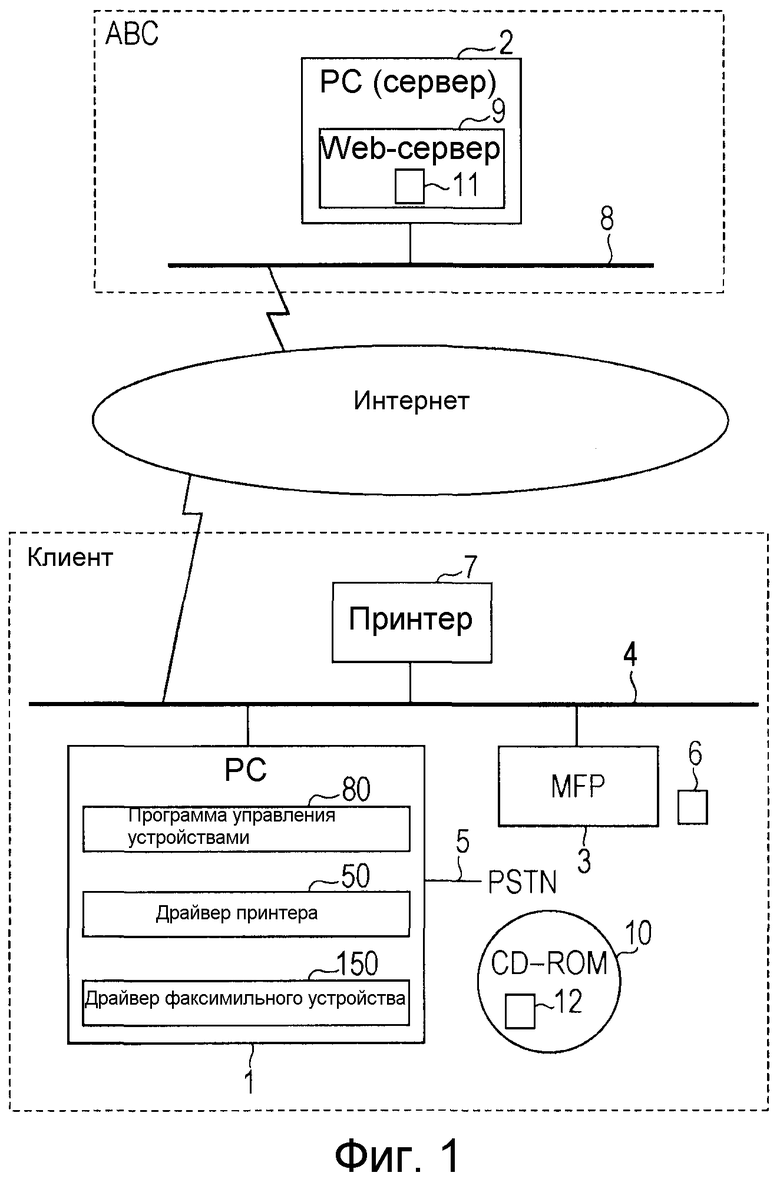
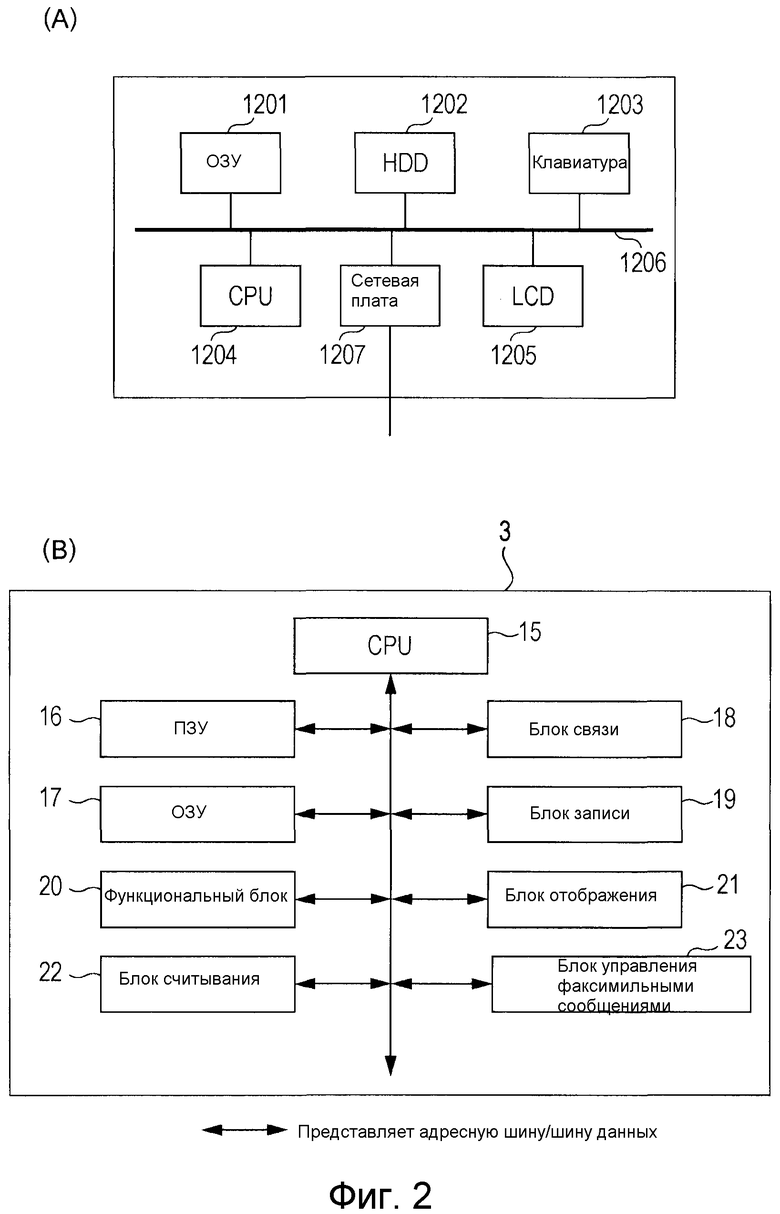
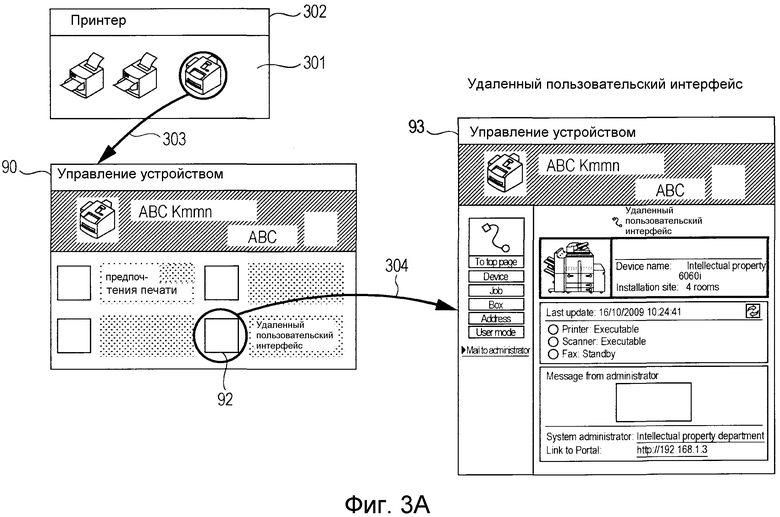
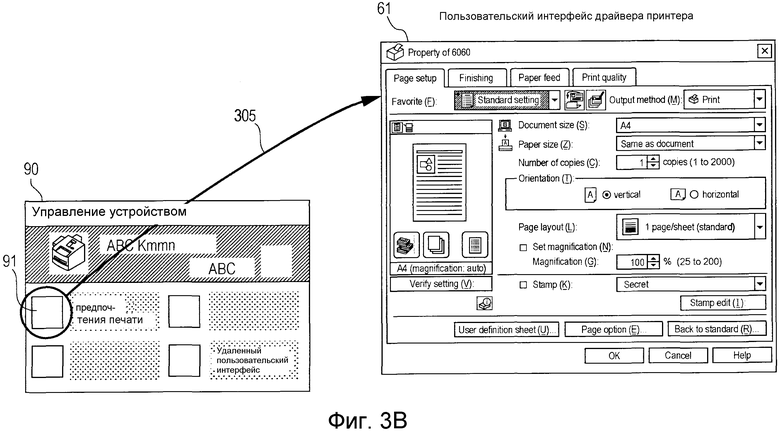
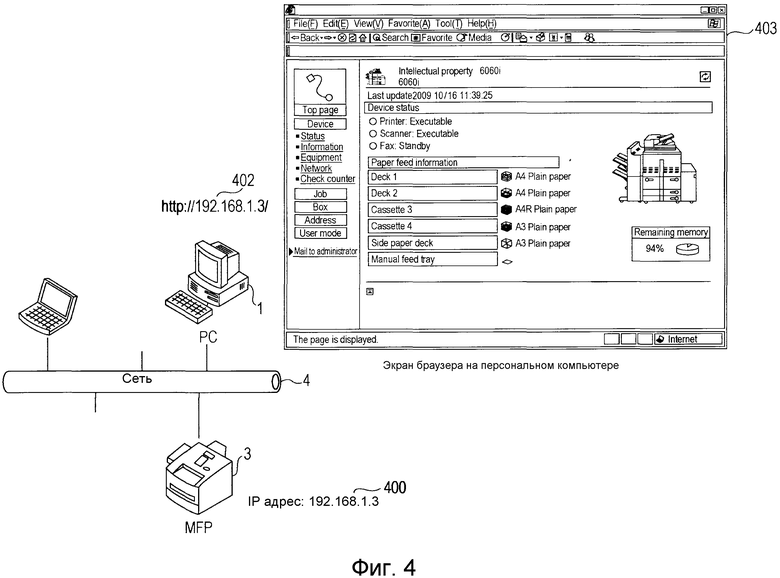
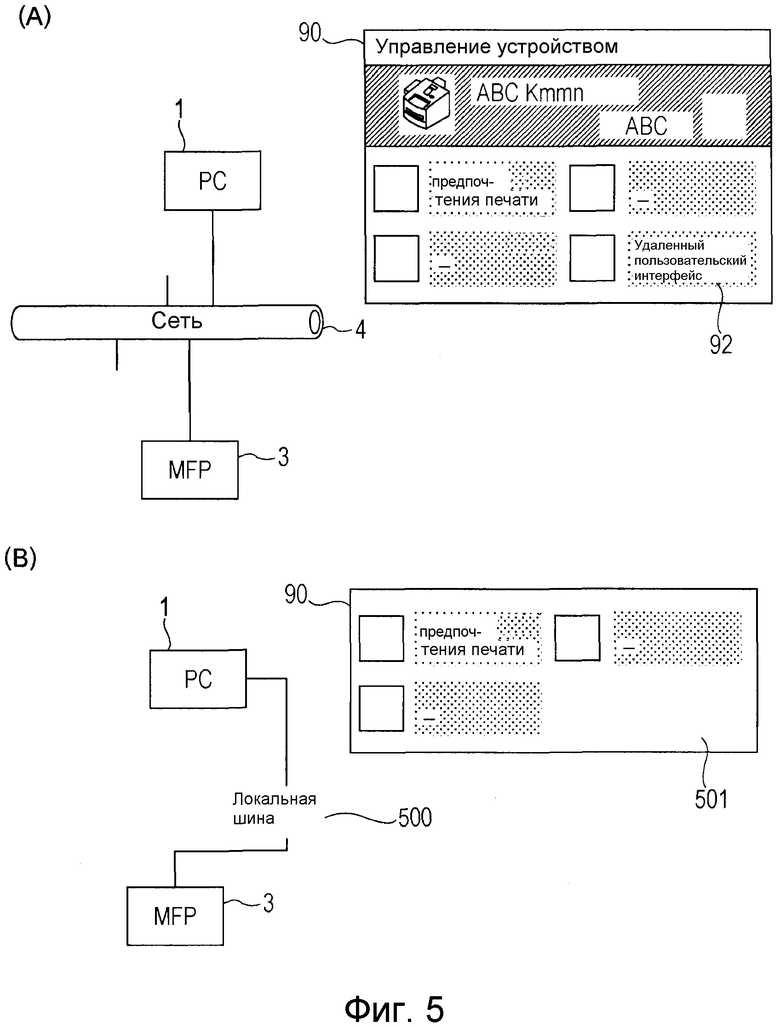
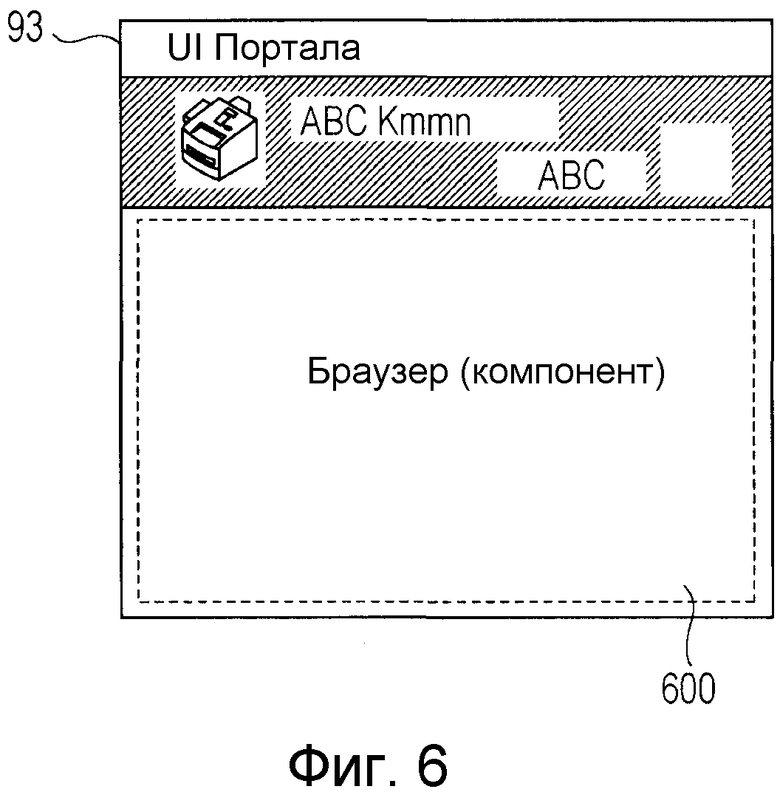
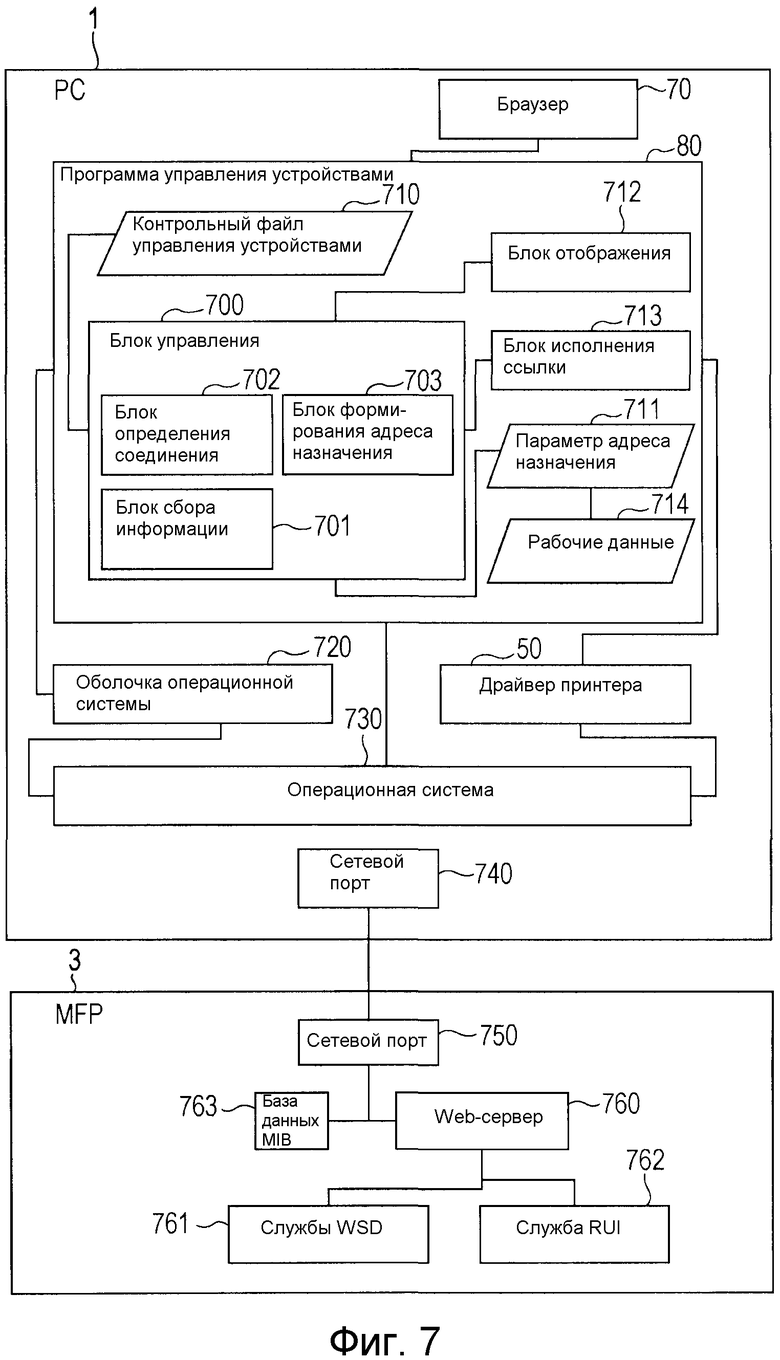
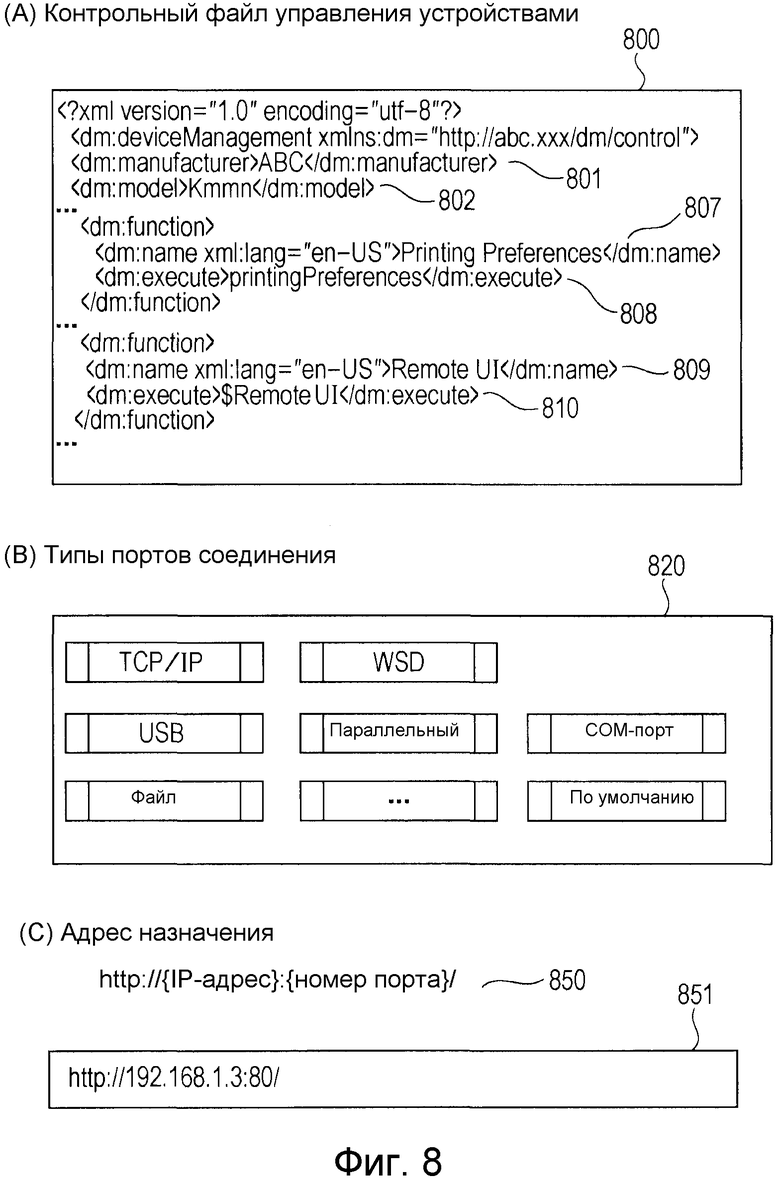
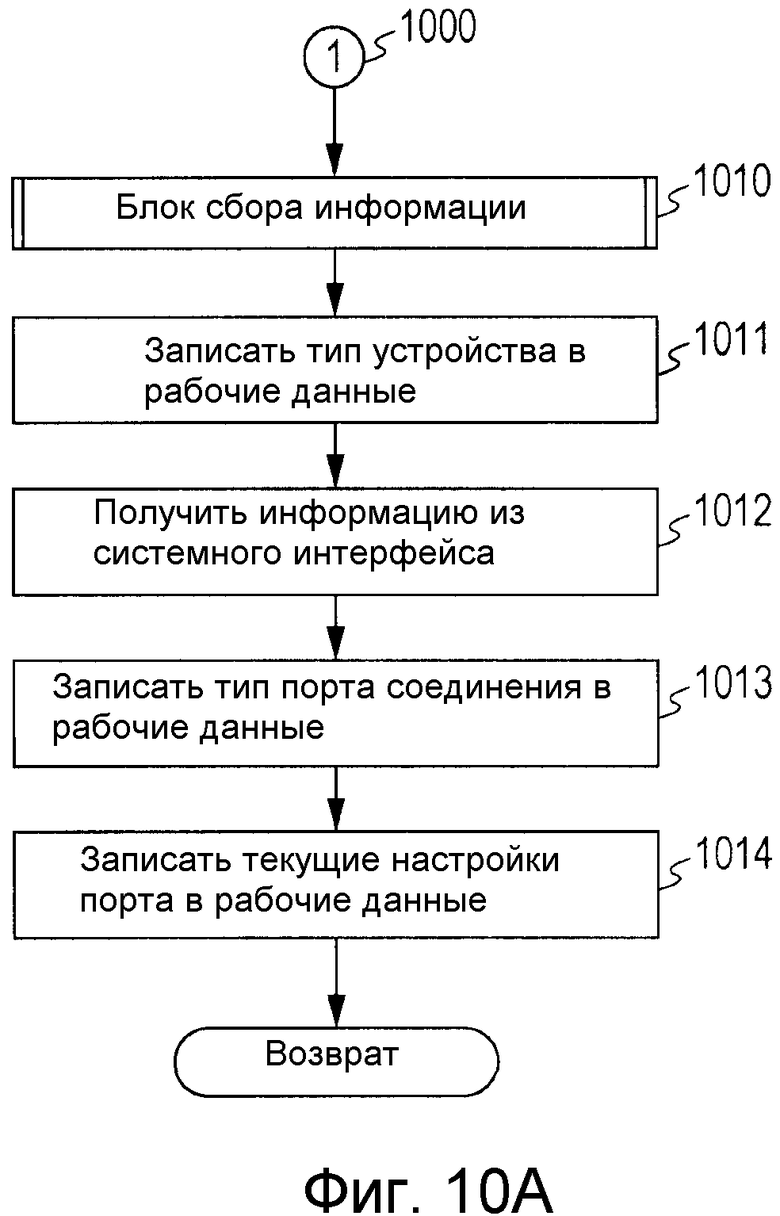
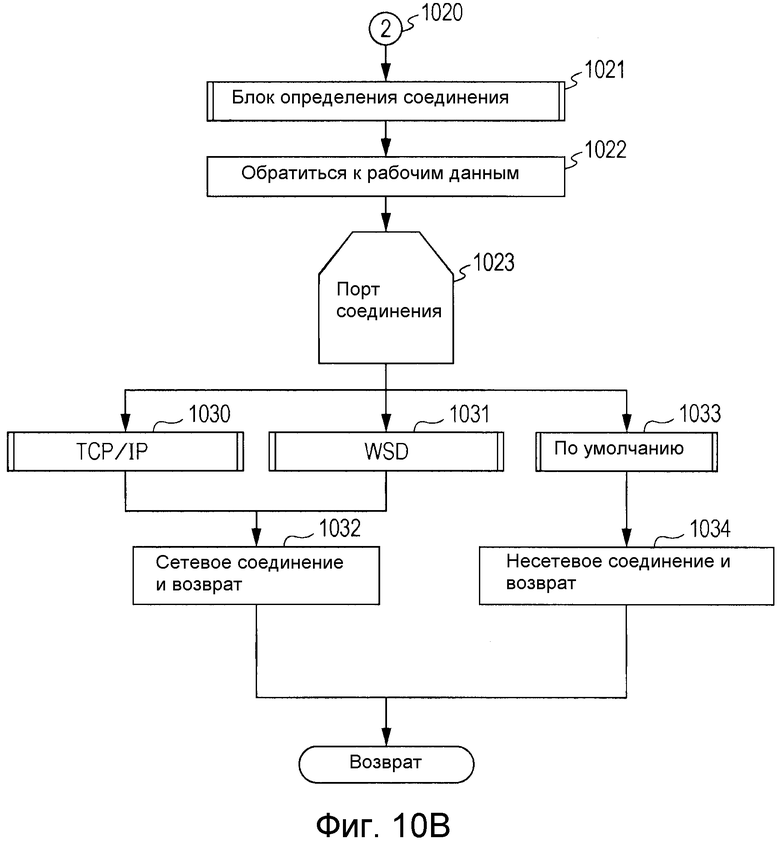

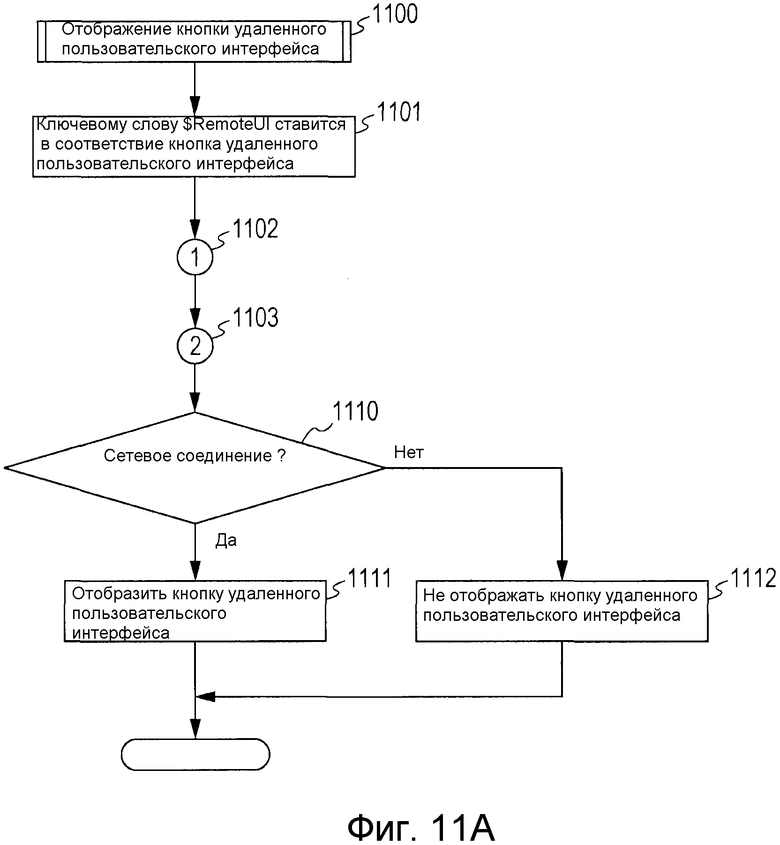
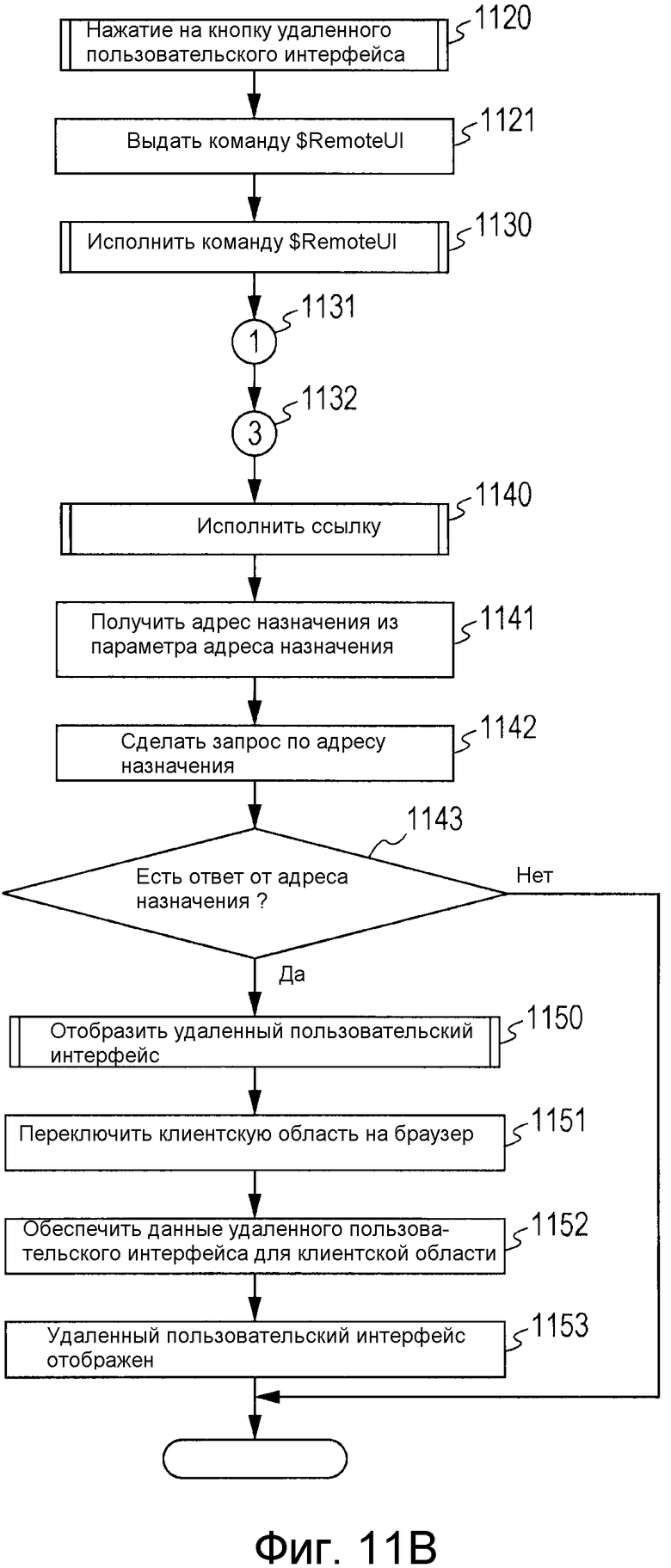
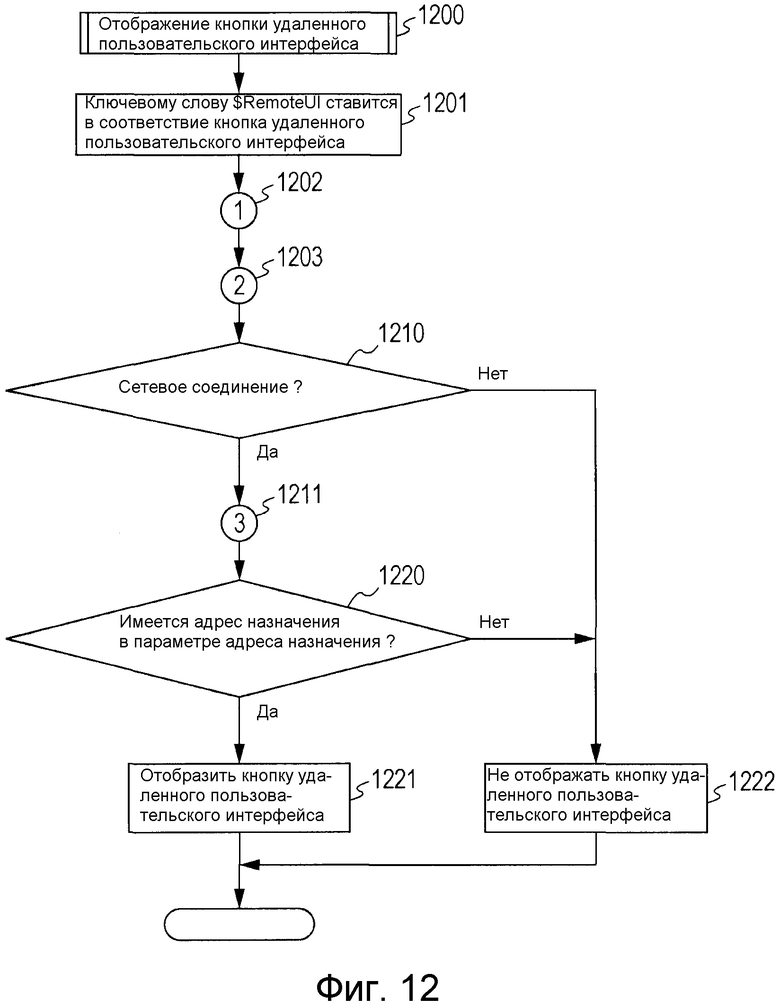
Изобретение относится к области управления периферийными устройствами. Техническим результатом является повышение эффективности удаленного управления устройствами. Раскрыто устройство обработки информации, которое отображает ссылку, относящуюся к одному периферийному устройству, на экране устройства. Устройство обработки информации содержит средство получения для получения информации о периферийном устройстве, средство формирования ссылки для формирования ссылки, соответствующей информации настройки, полученной средством получения, и средство доступа для получения доступа к программе управления устройствами, которая управляет периферийным устройством, соответствующим ссылке, когда определено, что команда ссылки, сформированной средством формирования ссылки, была обеспечена на экране устройства. 3 н. и 8 з.п. ф-лы, 20 ил.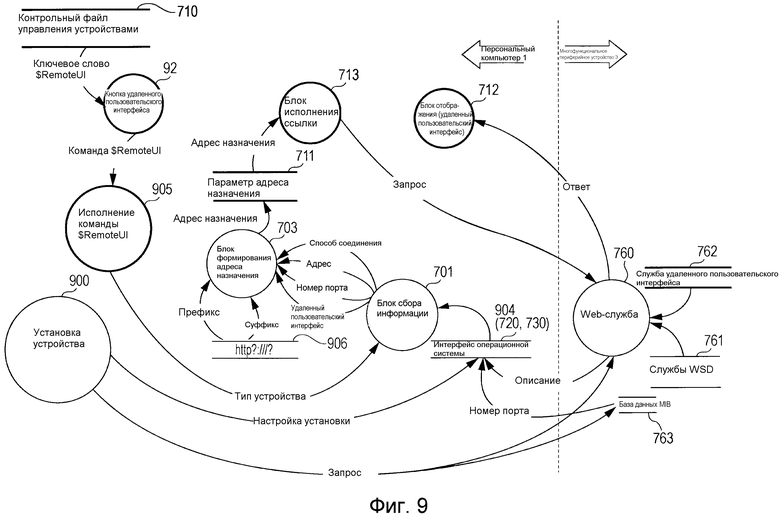
1. Устройство обработки информации, содержащее:
средство отображения для отображения кнопки настройки печати и кнопки ссылки, относящейся к принтеру, на экране устройства;
средство получения для получения информации устройства о принтере;
средство формирования ссылки для формирования ссылки для кнопки ссылки на основе информации устройства о принтере, полученной средством получения,
при этом, при активации кнопки ссылки, браузер отображает web-страницу, которая послана от принтера,
при этом, при активации кнопки настройки печати, отображается экран драйвера принтера.
2. Устройство обработки информации по п.1, содержащее средство управления отображением для выполнения управления, с тем чтобы кнопка ссылки не была отображена на экране устройства, когда информация устройства о принтере указывает, что принтер является несовместимым с сетью.
3. Устройство обработки информации по п.1, в котором средство формирования ссылки формирует ссылку посредством комбинирования номера порта в принтере и сетевого адреса, полученного средством получения.
4. Устройство обработки информации по п.1, в котором средство формирования ссылки формирует ссылку с использованием данных описания принтера, полученных средством получения.
5. Устройство обработки информации по п.1, в котором средство получения получает обновленную информацию устройства, когда обеспечивается команда отобразить экран устройства или когда изменены настройки принтера.
6. Способ управления устройством обработки информации, содержащий:
этап отображения, на котором отображают кнопку настройки печати и кнопку ссылки, относящуюся к принтеру, на экране устройства;
этап получения, на котором получают информацию устройства о принтере;
этап формирования ссылки, на котором формируют ссылку для кнопки ссылки на основе информации устройства о принтере, полученной на этапе получения,
при этом, при активации кнопки ссылки, посредством браузера отображают web-страницу, которая послана от принтера,
при этом, при активации кнопки настройки печати, отображают экран драйвера принтера.
7. Способ по п.6, содержащий этап управления отображением, на котором выполняют управление, с тем чтобы кнопка ссылки не была отображена на экране устройства, когда информация устройства о принтере указывает, что принтер является несовместимым с сетью.
8. Способ по п.6, в котором на этапе формирования ссылки ссылку формируют посредством комбинирования номера порта в принтере и сетевого адреса, полученного на этапе получения.
9. Способ по п.6, в котором на этапе формирования ссылки ссылку формируют с использованием данных описания принтера, полученных на этапе получения.
10. Способ по п.6, в котором на этапе получения получают обновленную информацию устройства, когда обеспечивается команда отобразить экран устройства или когда изменены настройки принтера.
11. Машиночитаемый носитель, на котором записана управляющая программа, которая предписывает аппаратной схеме выполнять способ управления устройством обработки информации, содержащий:
этап отображения, на котором отображают кнопку настройки печати и кнопку ссылки, относящуюся к принтеру, на экране устройства;
этап получения, на котором получают информацию устройства о принтере;
этап формирования ссылки, на котором формируют ссылку для кнопки ссылки на основе информации устройства о принтере, полученной на этапе получения,
при этом, при активации кнопки ссылки, посредством браузера отображают web-страницу, которая послана от принтера,
при этом, при активации кнопки настройки печати, отображают экран драйвера принтера.
| Пресс для выдавливания из деревянных дисков заготовок для ниточных катушек | 1923 |
|
SU2007A1 |
| Способ и приспособление для нагревания хлебопекарных камер | 1923 |
|
SU2003A1 |
| Способ обработки целлюлозных материалов, с целью тонкого измельчения или переведения в коллоидальный раствор | 1923 |
|
SU2005A1 |
| Способ приготовления мыла | 1923 |
|
SU2004A1 |
| ИНТЕРФЕЙСНЫЙ МОДУЛЬ ДЛЯ ИСПОЛЬЗОВАНИЯ С СЕТЬЮ УСТРОЙСТВ MODBUS И СЕТЬЮ УСТРОЙСТВ FIELDBUS | 2004 |
|
RU2345409C2 |
Авторы
Даты
2014-11-20—Публикация
2009-10-20—Подача